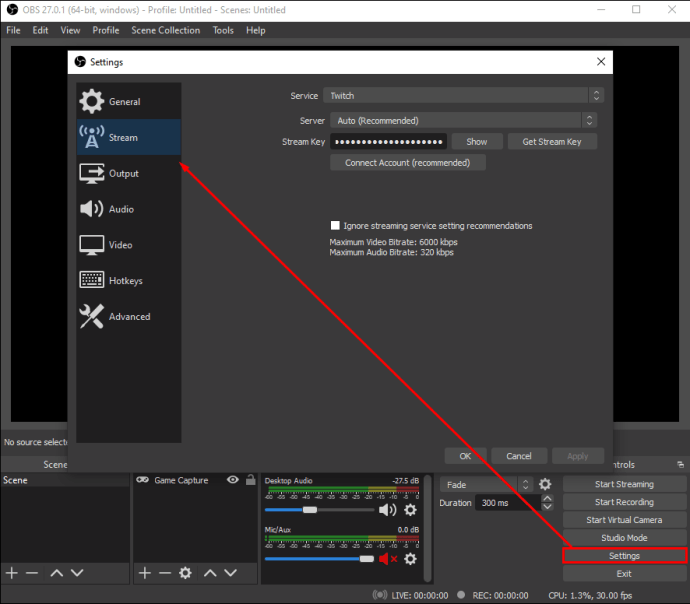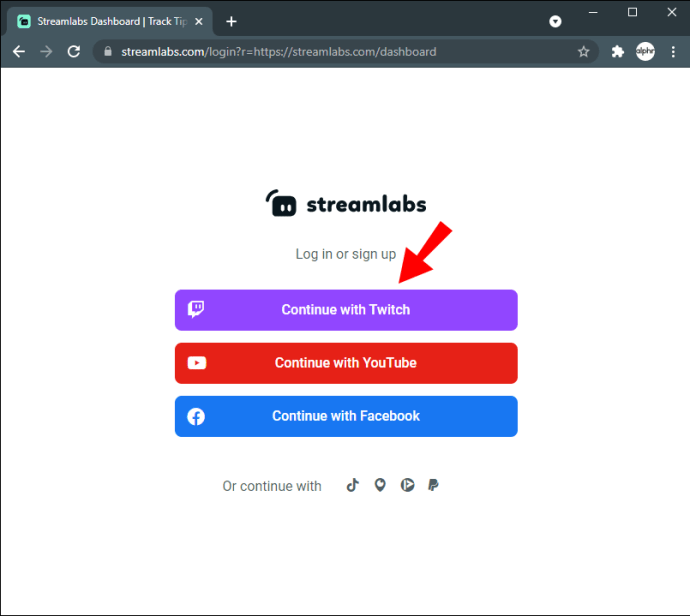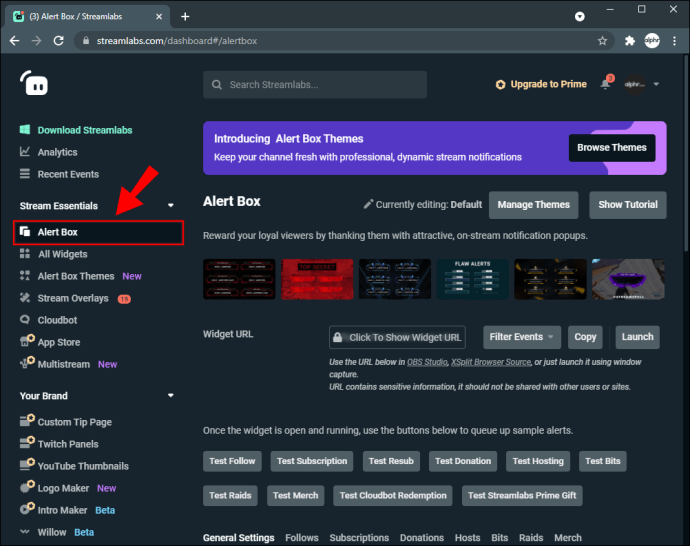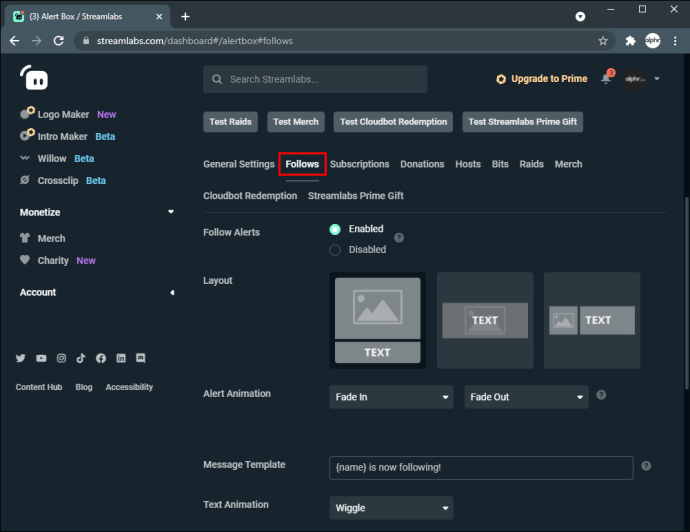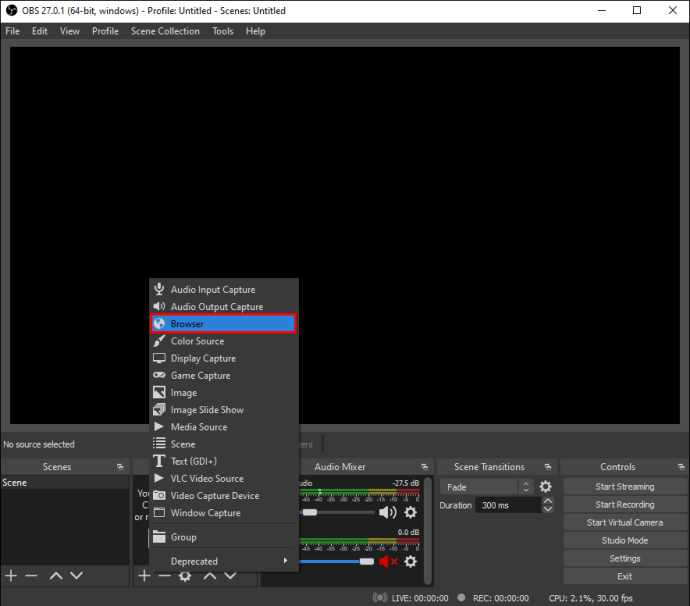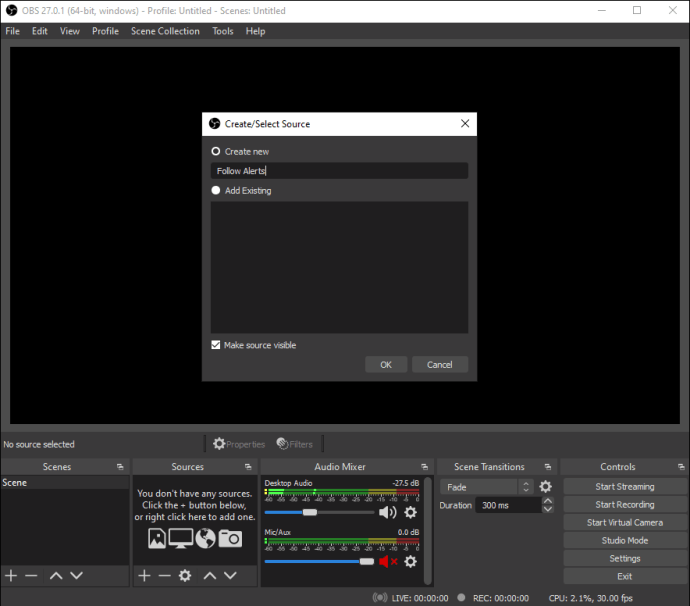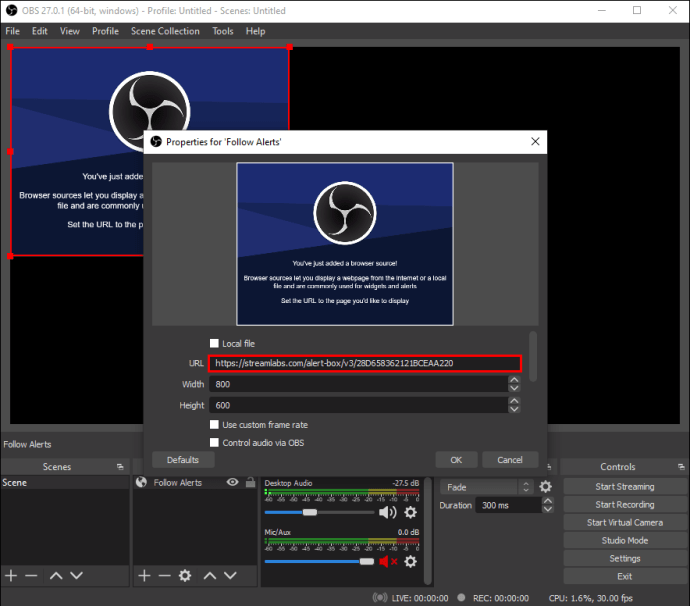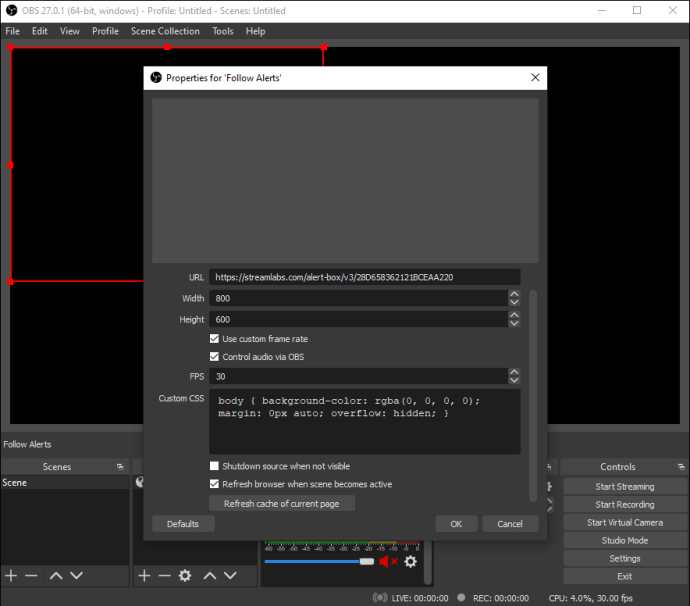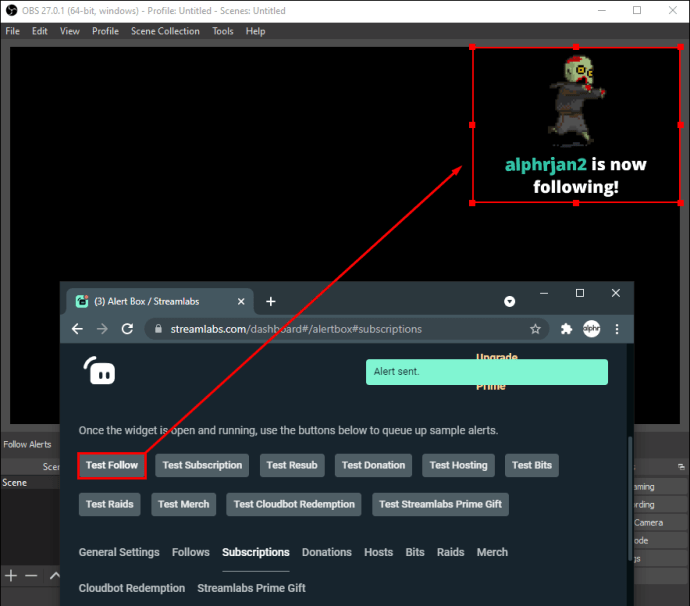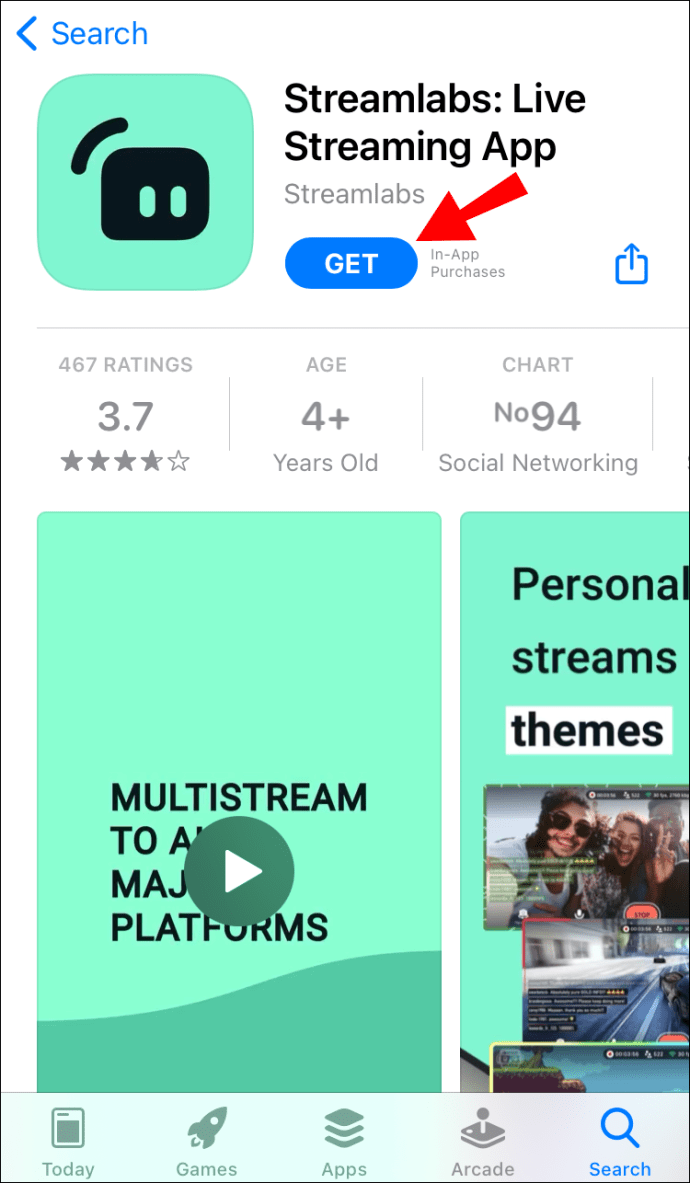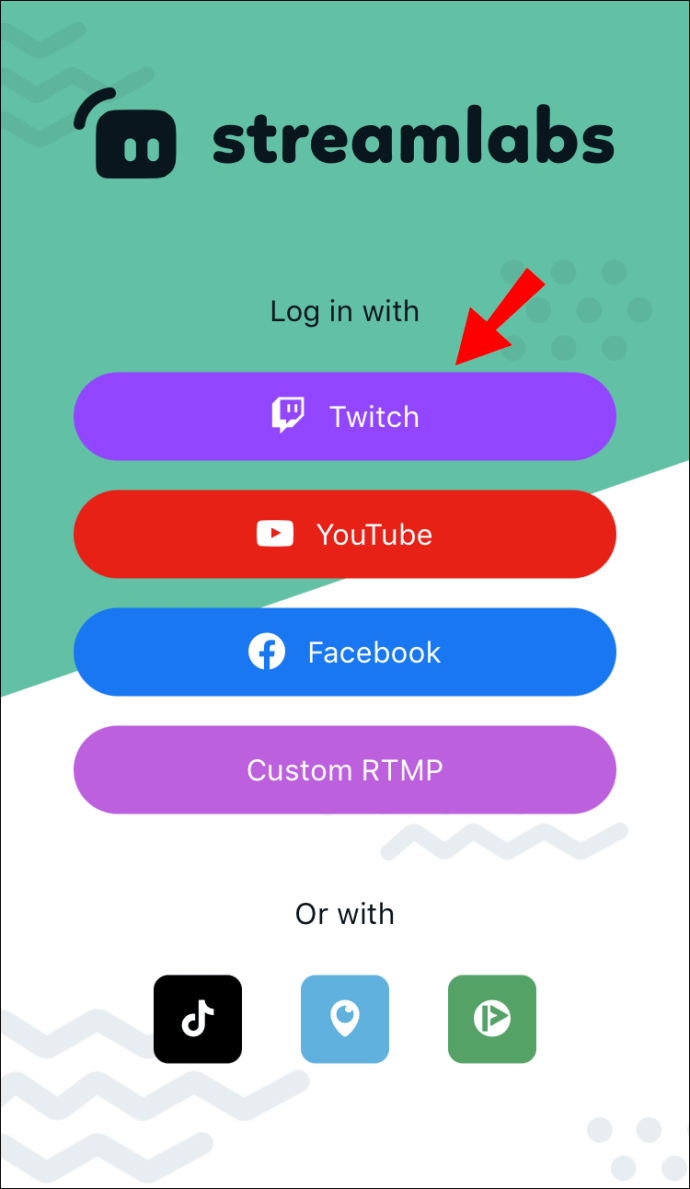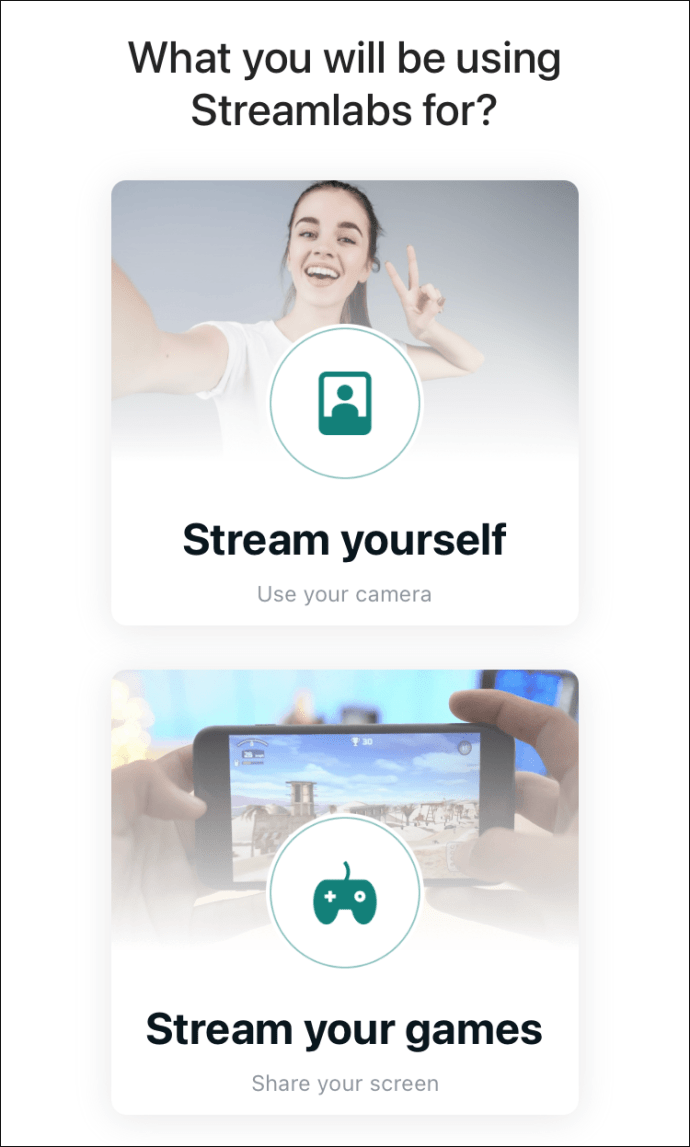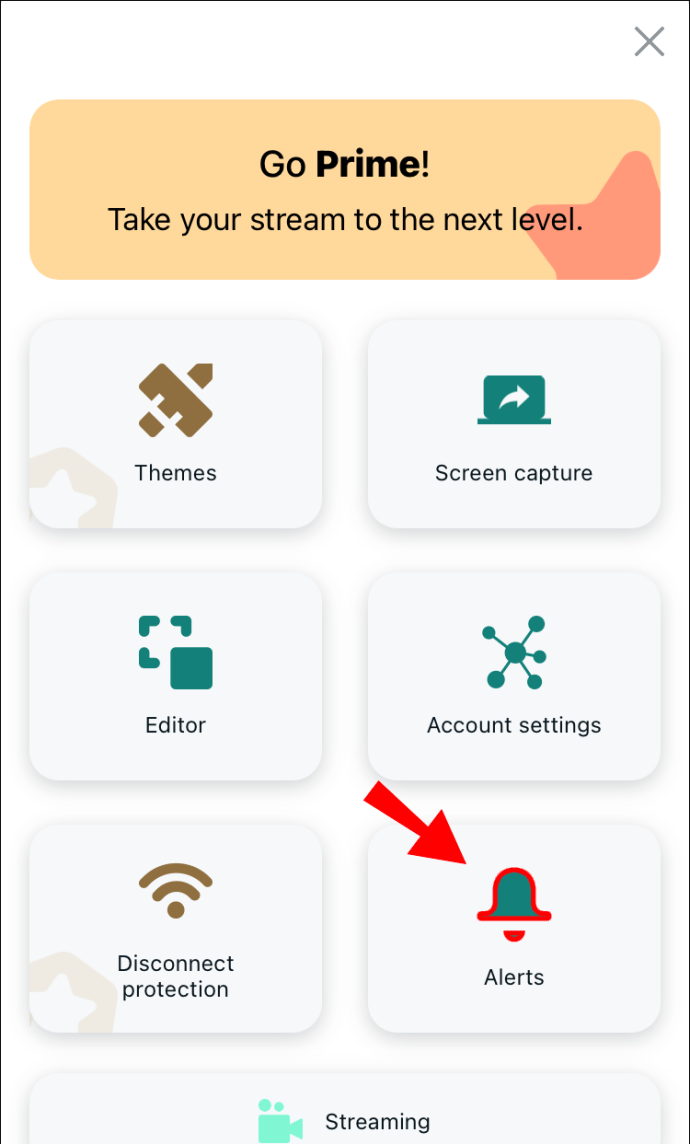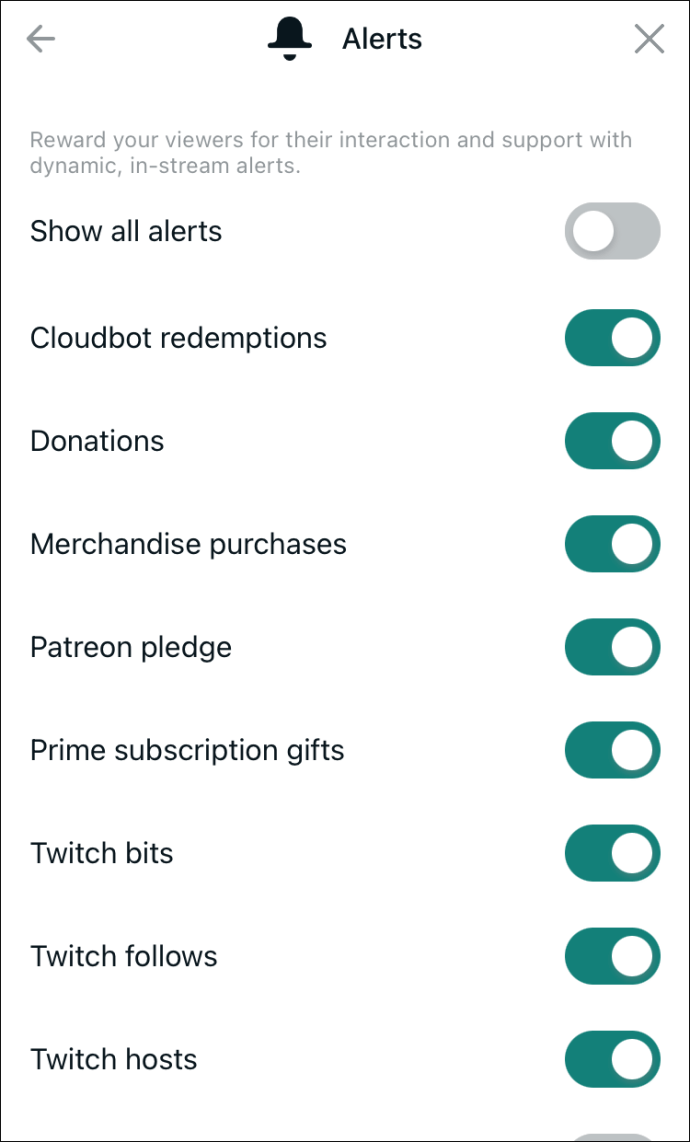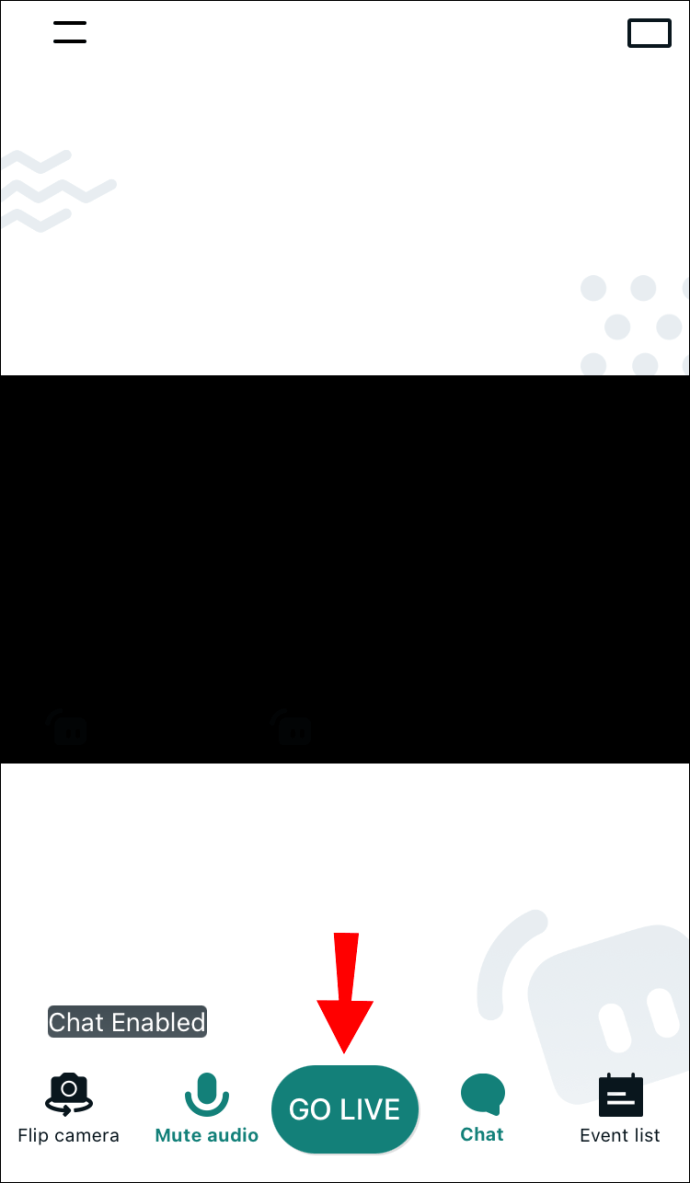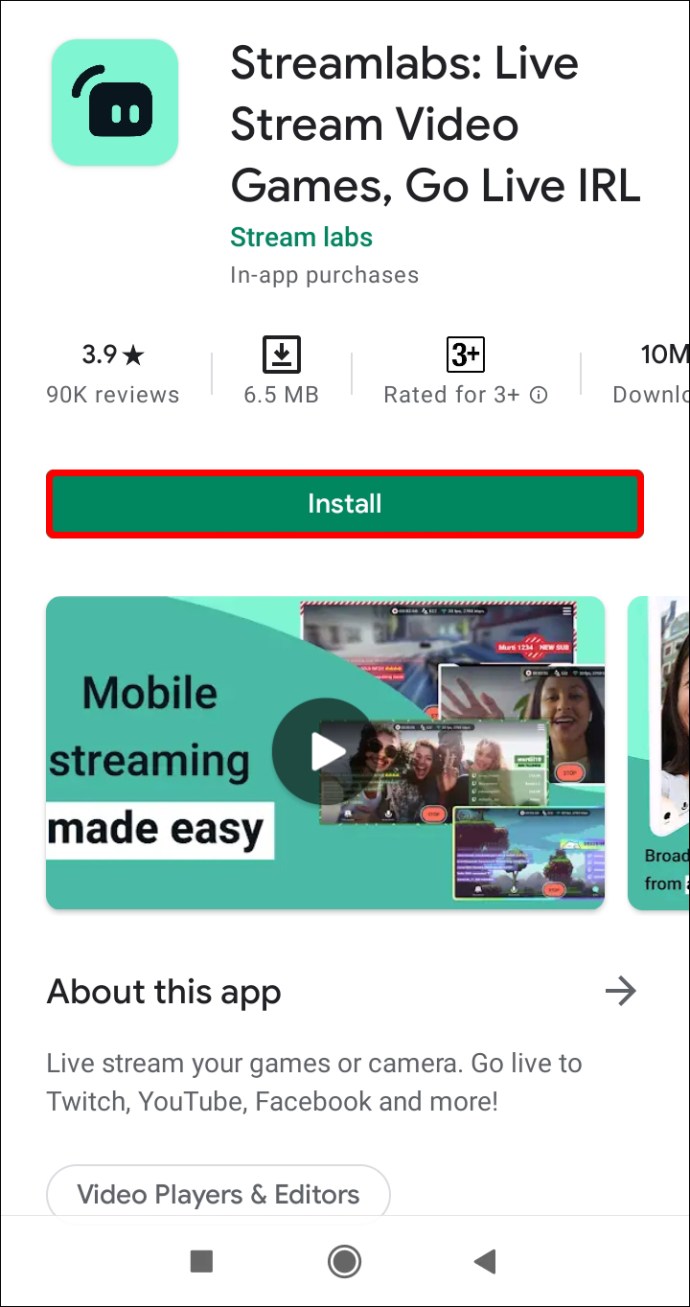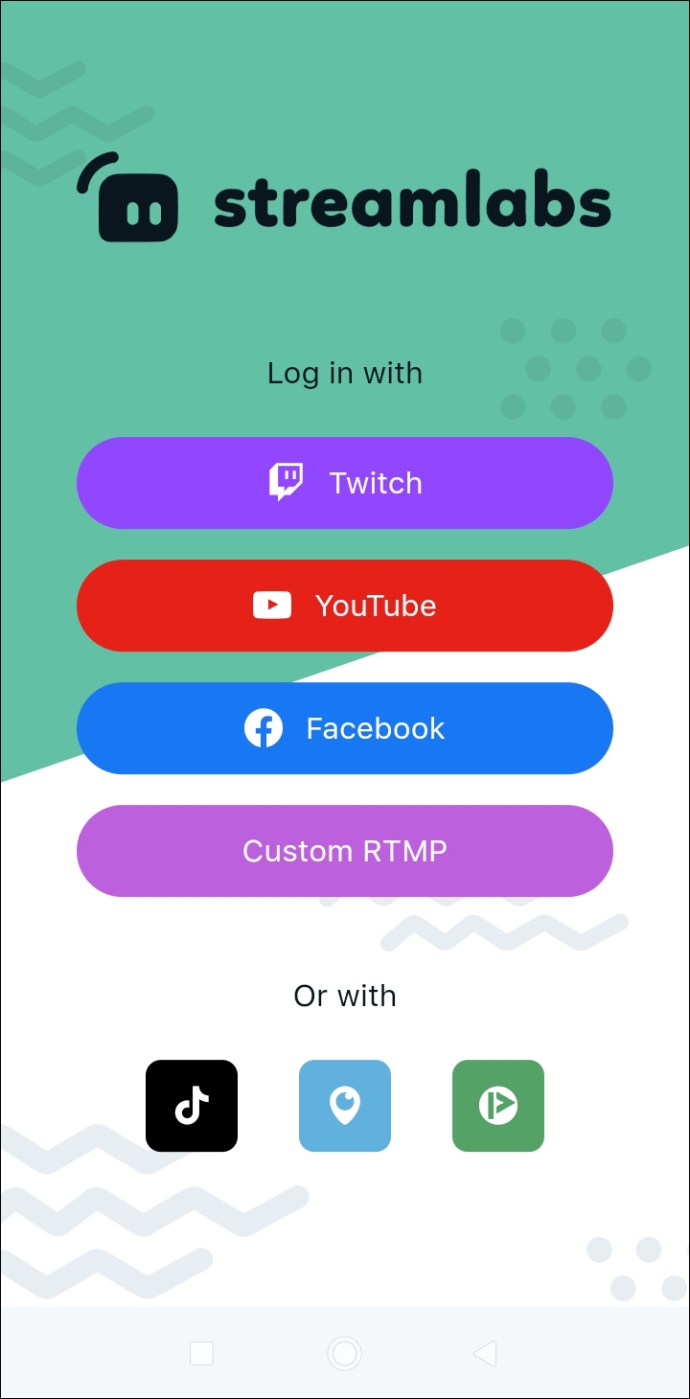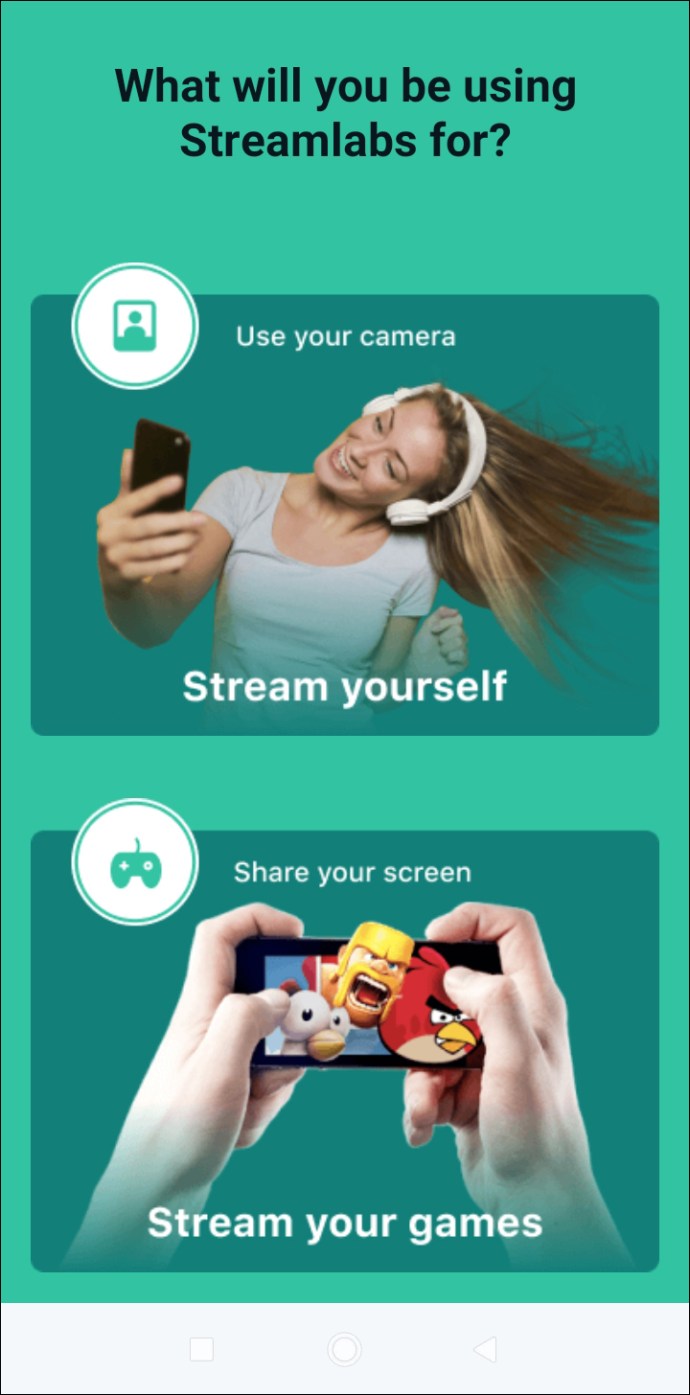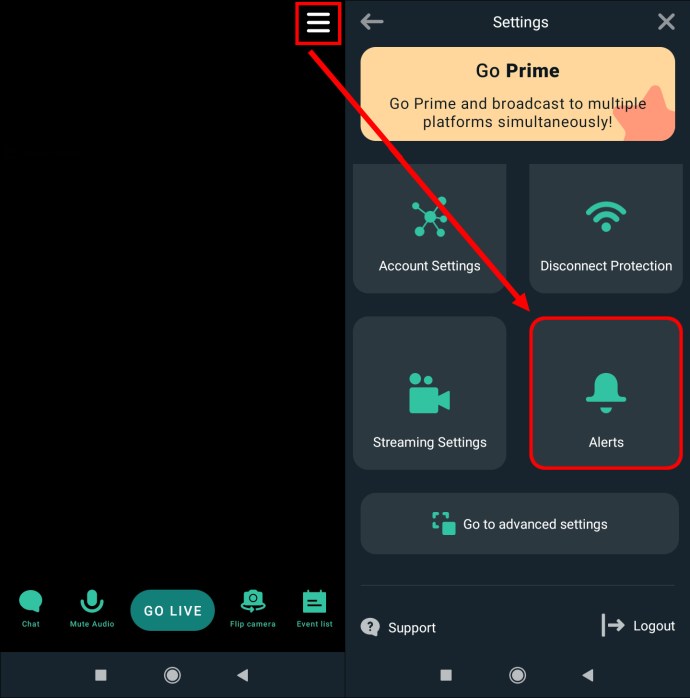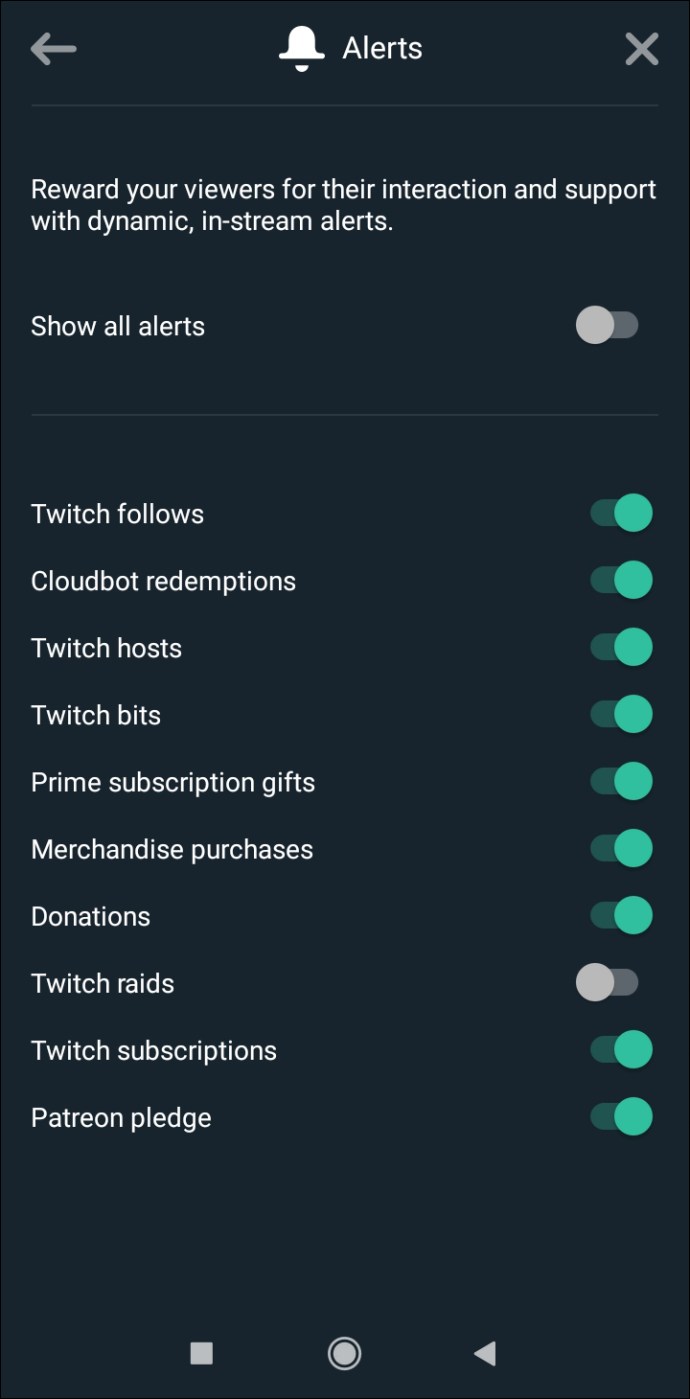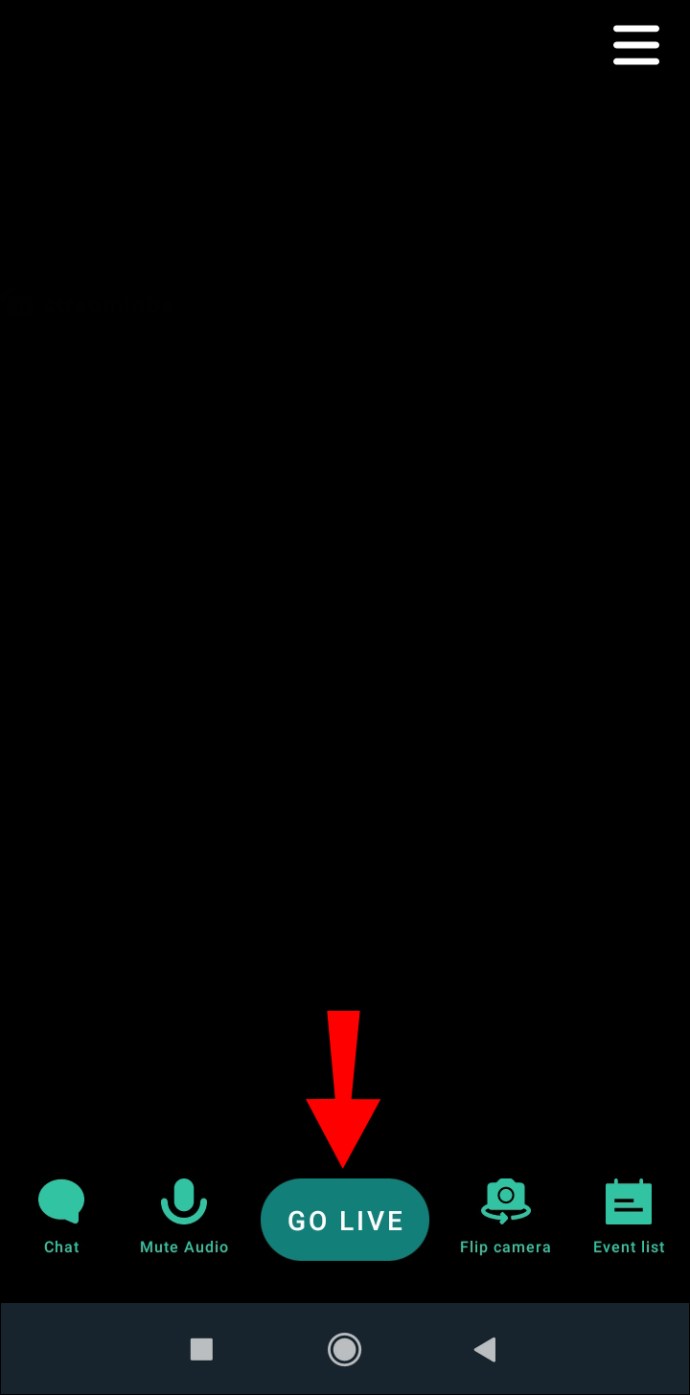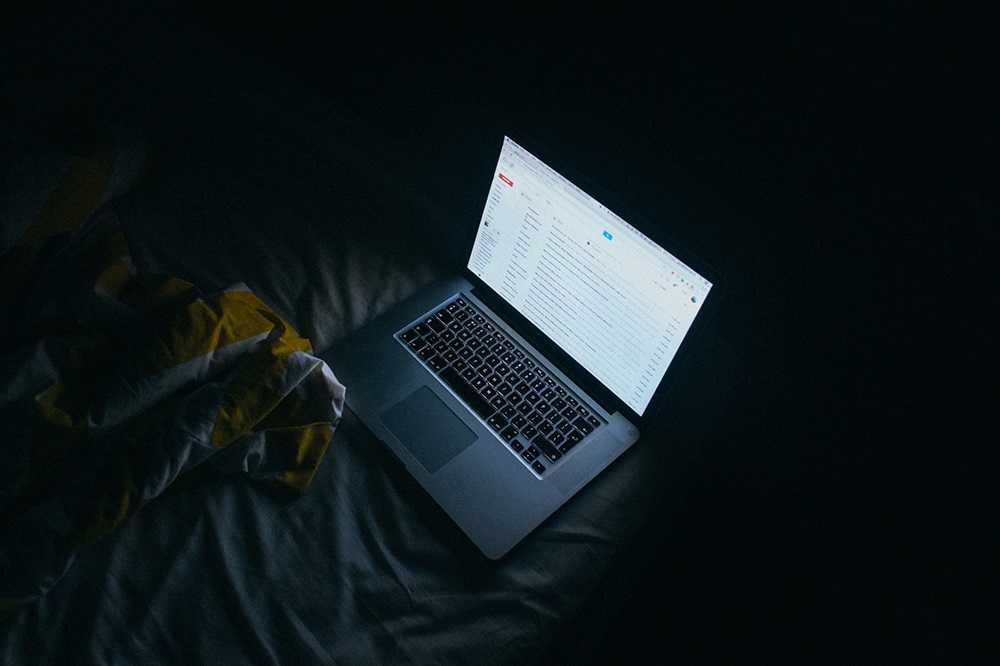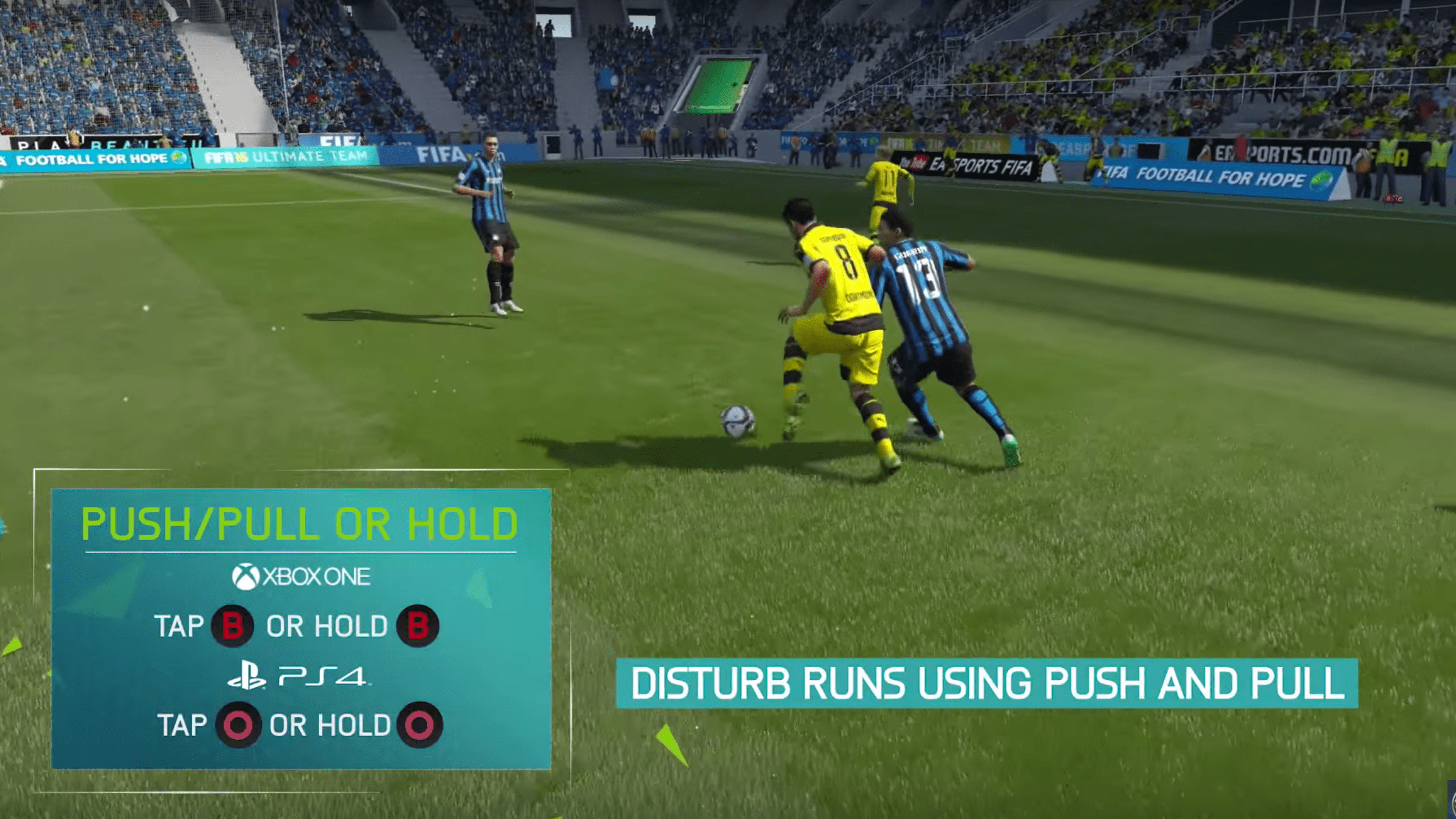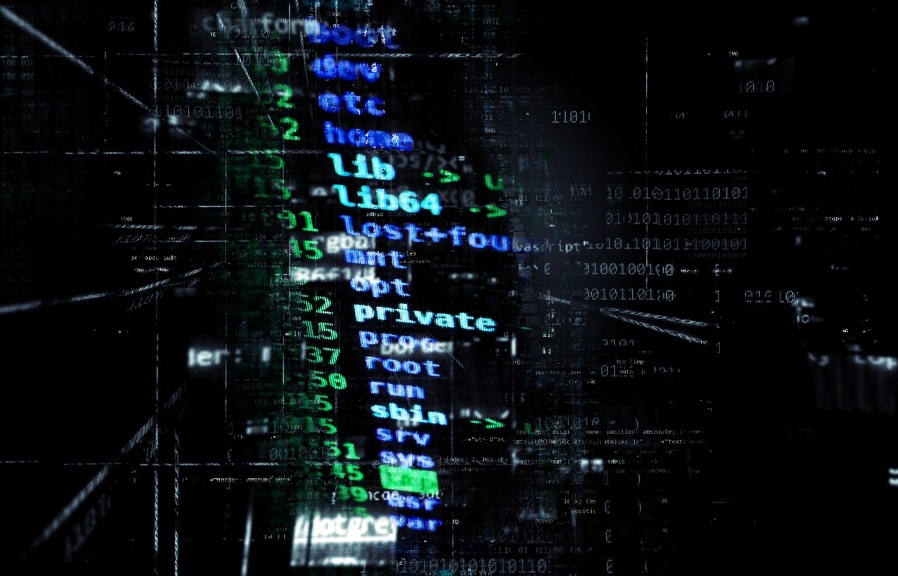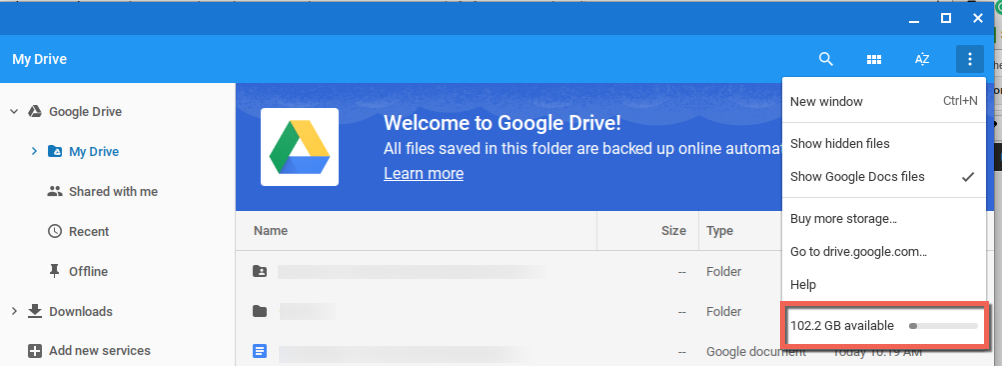Twitch'teki yayınlarınızı iyileştirmek istiyorsanız, özelleştirilmiş uyarılar eklemek harika bir seçenektir. İzleyicilerinize teşekkür etmek veya abone olmalarını ve bağışta bulunmalarını sağlamak istiyorsanız, uyarılar yayınlarınızın diğerlerinden farklı olmasını sağlayabilir.

Twitch uyarılarının nasıl oluşturulacağını öğrenmek istiyorsanız bu makale size yardımcı olabilir. Canlı yayınlarınıza nasıl uyarı oluşturacağınızı ve ekleyeceğinizi öğreneceksiniz.
Bir PC'de Twitch'te Canlı Yayına Nasıl Uyarı Eklenir
Twitch uyarılarını birkaç şekilde alabilirsiniz. En popüler yollardan biri Open Broadcaster Software (OBS) ve Streamlabs kullanmaktır.
OBS, Twitch için kullanılabilecek bir kayıt ve canlı akış programıdır. Streamlabs, bildirimleri yayınlamak için OBS ile birlikte kullanılan bir yazılımdır. Genellikle Twitch için kullanılır ancak çeşitli canlı yayın platformlarında kullanılabilir.
Her iki program da ücretsiz ve kullanımı kolaydır, bu yüzden oyun dünyasında bu kadar popülerdirler. Bunları nasıl kuracağınıza ve Twitch'e nasıl uyarı ekleyeceğinize ilişkin adımlar şunlardır:
- Elinizde yoksa, bu web sitesini ziyaret ederek OBS'yi indirin ve yükleyin. Yükledikten sonra, Twitch hesabınıza bağlayın.
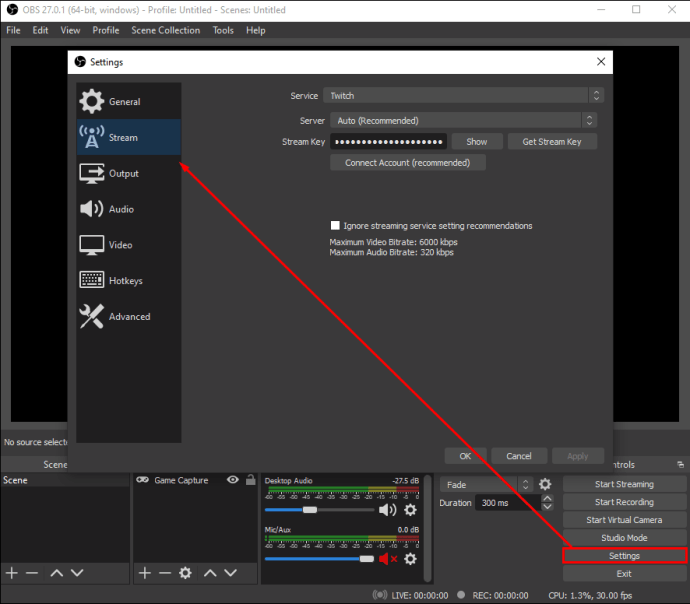
- streamlabs.com'a gidin ve Twitch hesabınızla giriş yapın. Streamlabs'e ilk kez giriyorsanız, hesabınızı doğrulamanız gerekir.
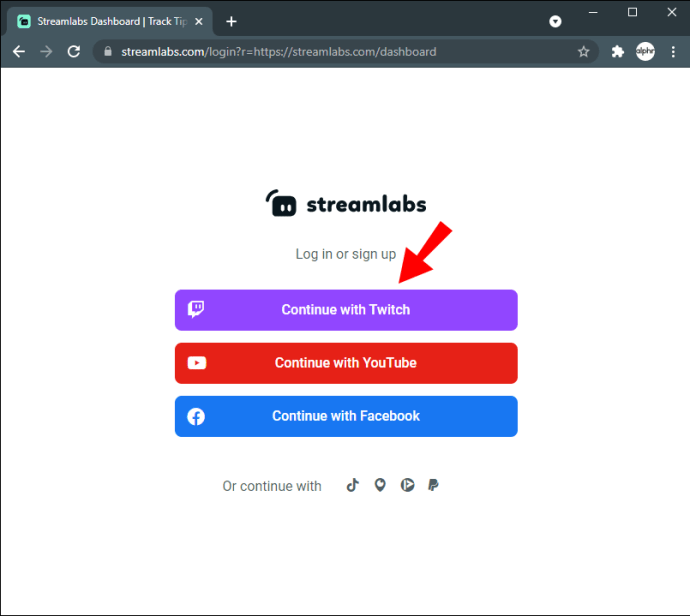
- “Uyarı kutusu”na dokunun. Bu seçeneği görmüyorsanız, arama çubuğuna "Uyarı kutusu" yazın. Genel Ayarlar'da uyarılarınızı özelleştirin.
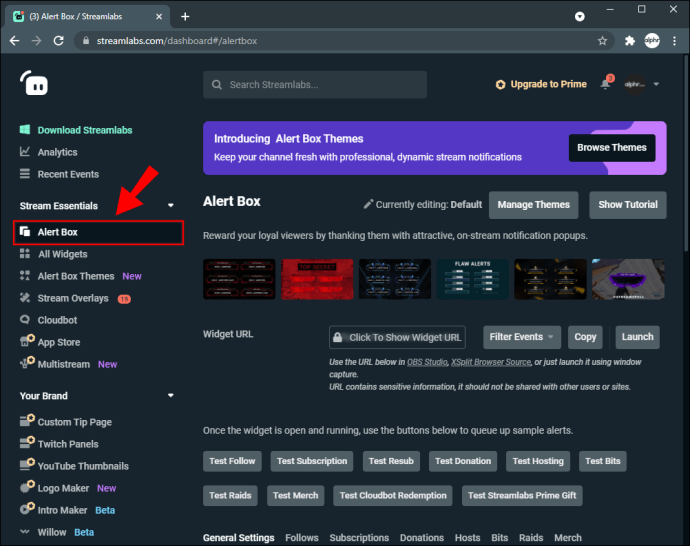
- Uyarılarınızı ayarladıktan sonra, ne zaman görüneceklerini seçebilirsiniz. Örneğin, takipler için uyarıları etkinleştirebilir ve abonelikler için bunları devre dışı bırakabilirsiniz. Her eylem için uyarıları özelleştirdiğinizi unutmayın.
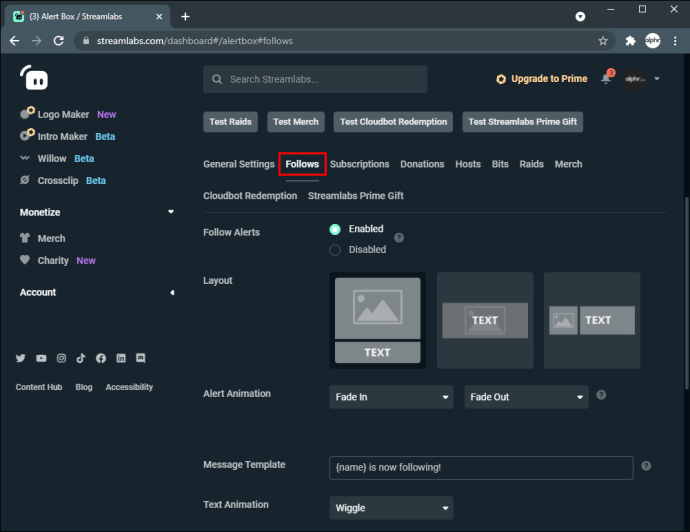
- “Kopyala”ya dokunarak widget URL'nizi alın.

- OBS'ye gidin, artı simgesine ve ardından "Tarayıcı kaynağı ekle"ye dokunun.
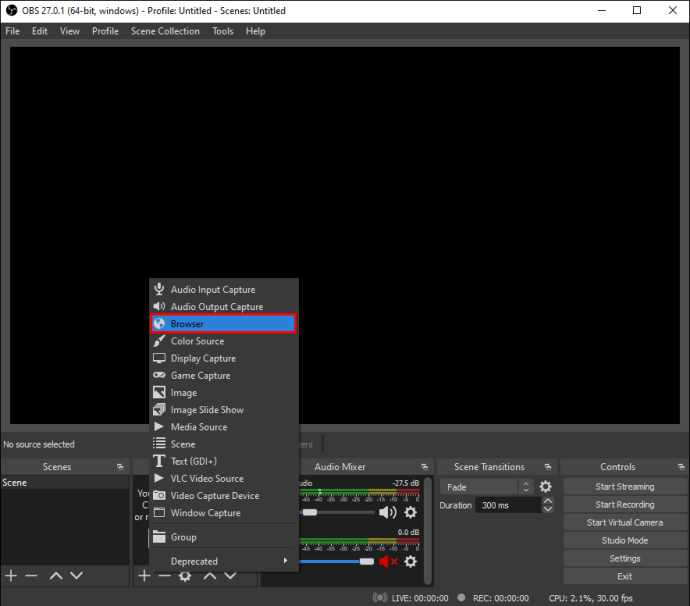
- Uyarınıza bir ad verin. Belirli eylemlerden sonra adlandırmanızı öneririz. Örneğin, takipler için uyarıları etkinleştirdiyseniz, bunlara "Takipçi uyarıları" adını verin. Bu şekilde, kaynağı bileceksiniz.
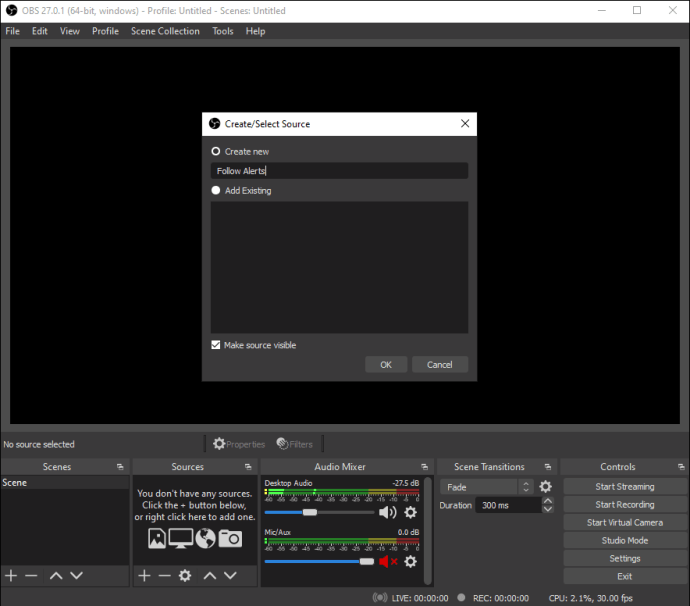
- “Tamam”a dokunun ve ardından Streamlabs'ten kopyaladığınız URL'yi yapıştırın.
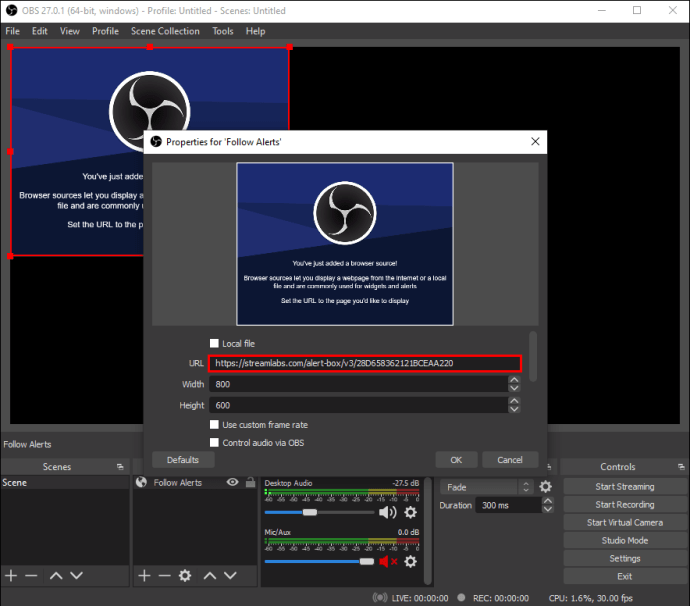
- Uyarının nerede görüntüleneceğini özelleştirin.
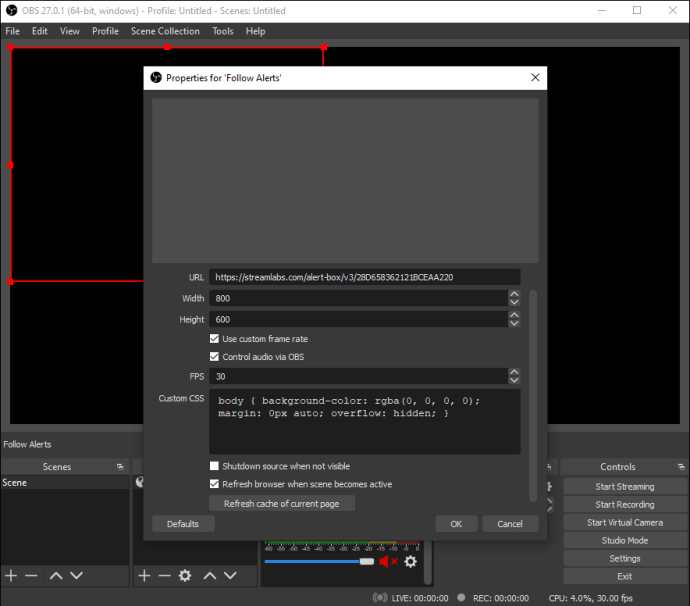
- Streamlabs'e gidin ve "Takip etmeyi test et"e dokunun. Bu adım zorunlu değildir, ancak her şeyin sorunsuz çalıştığından emin olmak istediğiniz için önerilir.
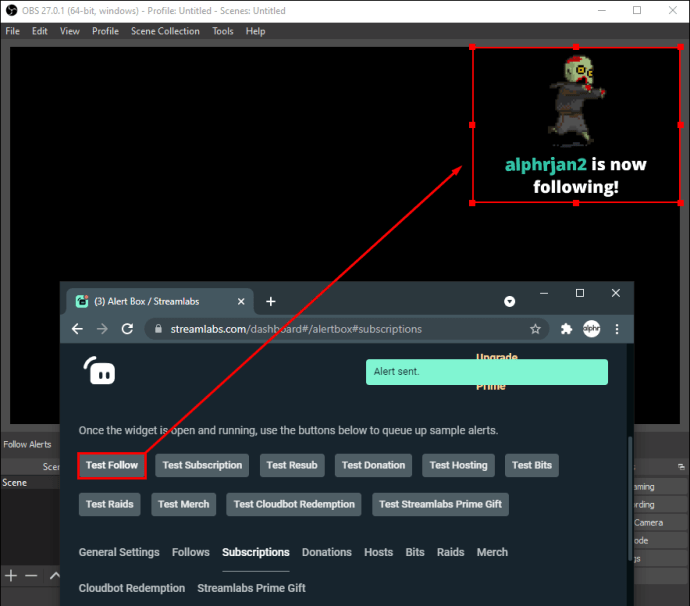
iPhone'da Twitch'te Canlı Yayına Nasıl Uyarı Eklenir
iPhone'unuzdan oyun akışı yapmak ve uyarıları etkinleştirmek istiyorsanız, bunu yalnızca birkaç tıklamayla yapabileceğinizi bilmekten mutluluk duyacaksınız. En popüler yayın uygulamalarından biri olan Streamlabs, uyarılarınızı özelleştirmenize ve mobil oyununuzu herhangi bir müdahale olmadan yayınlamanıza olanak tanır.
iPhone'da bir Twitch canlı akışına uyarı eklemek için aşağıdaki adımları okuyun:
- App Store'a gidin ve Streamlabs'i indirin.
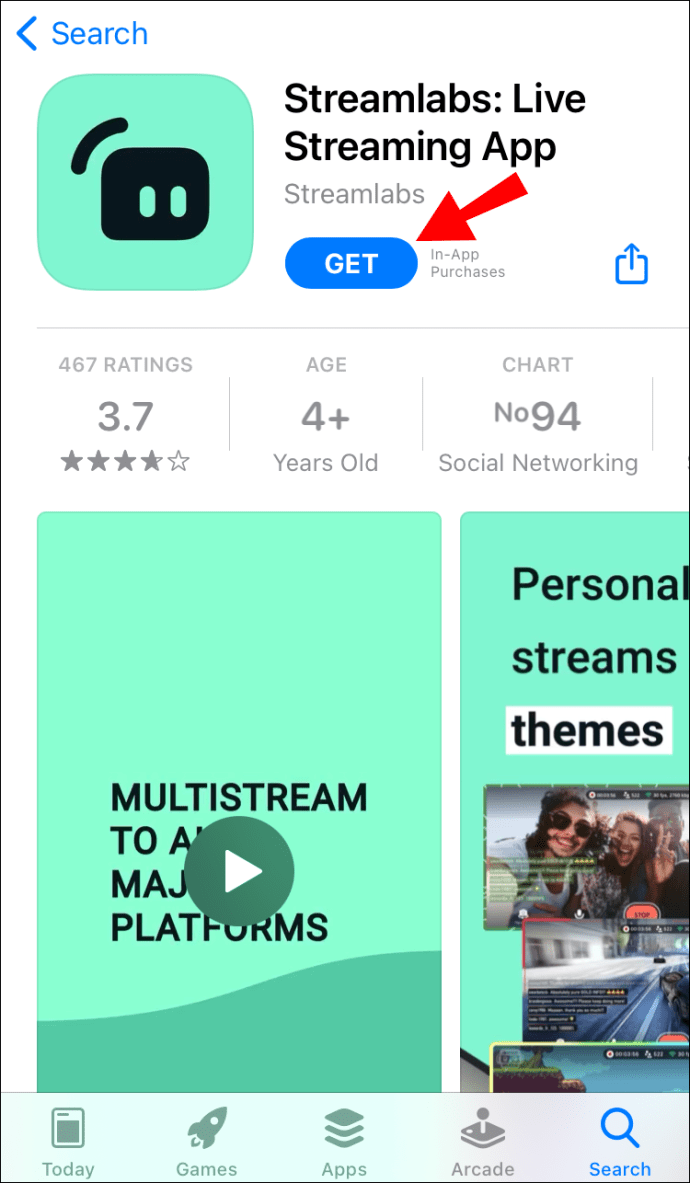
- Twitch hesabınızla giriş yapın.
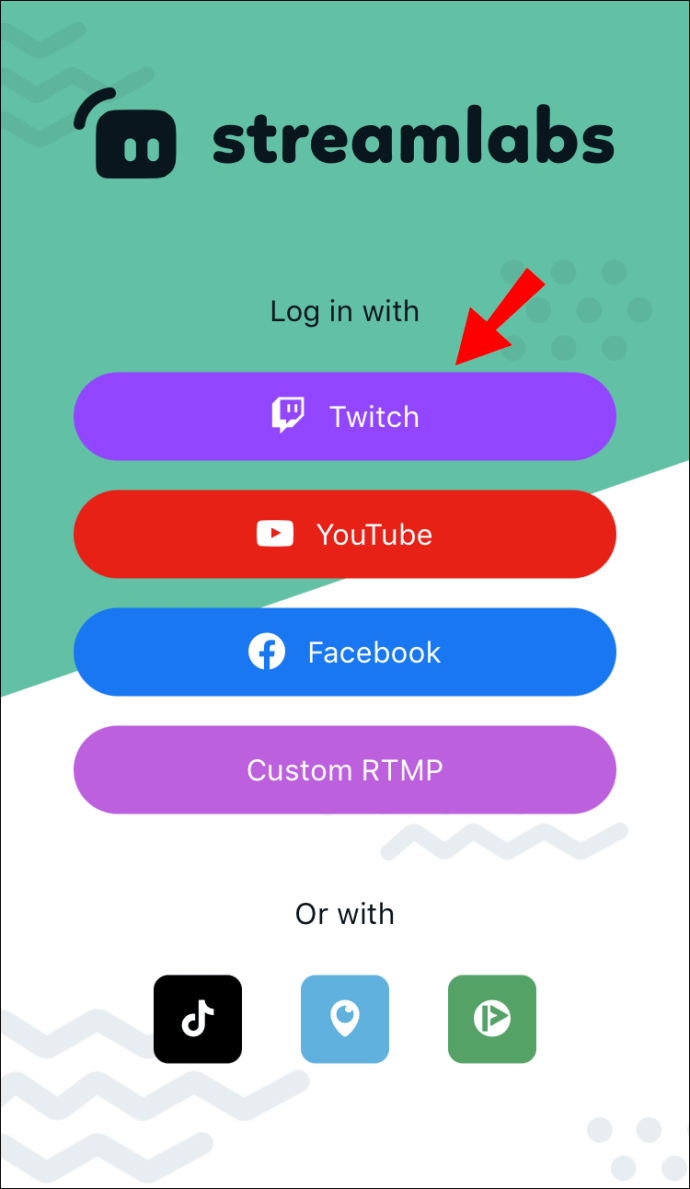
- Kameranızdan akış mı yapmak istediğinizi veya ekranınızı paylaşmak isteyip istemediğinizi seçin.
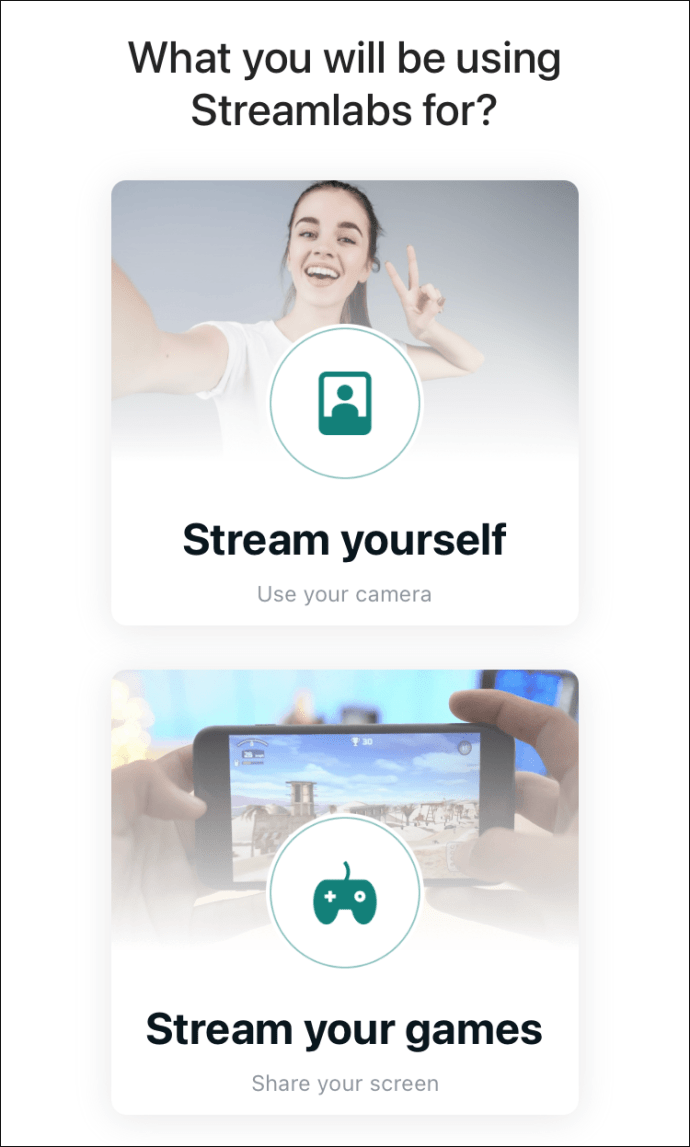
- Ana menüye gidin ve “Uyarılar”a dokunun.
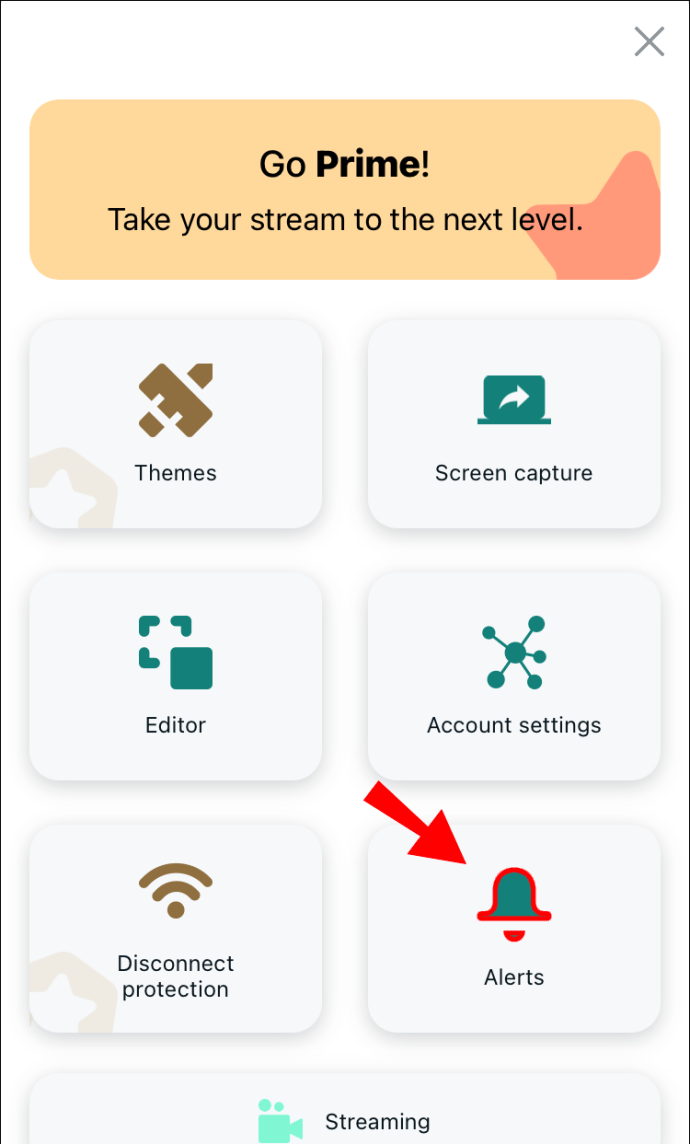
- Hangi uyarıları etkinleştirmek istediğinizi özelleştirin. Örneğin, yalnızca takipler için uyarıları etkinleştirebilir ve gerisini devre dışı bırakabilirsiniz. Ayrıca, hepsini etkinleştirmek için "Tüm uyarıları göster"e dokunabilirsiniz.
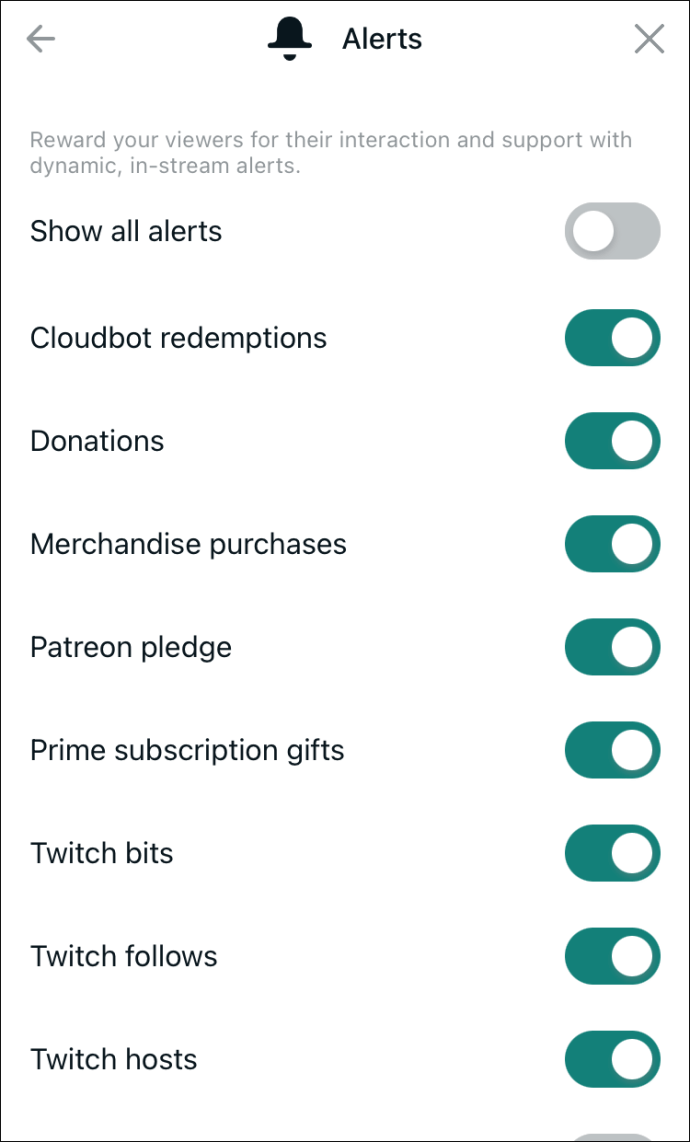
- “Canlı yayına geç”e ve ardından “Twitch”e dokunun.
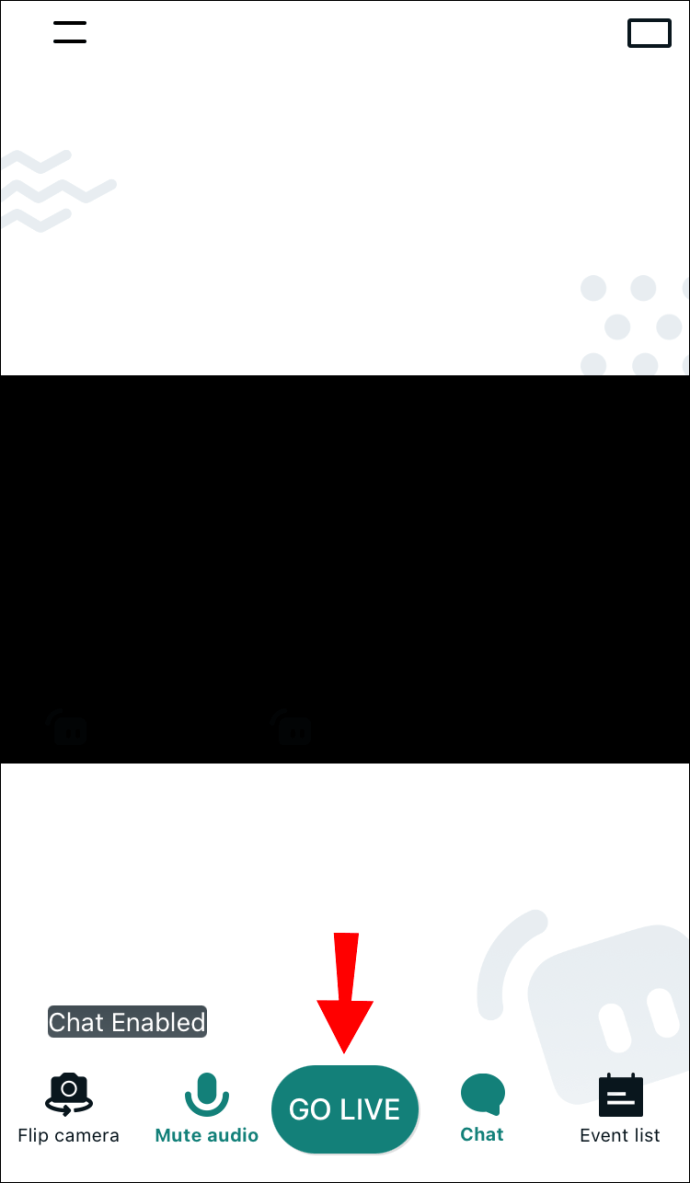
Bu kadar. Artık oyunlarınızı uyarılarla doğrudan iPhone'unuzdan aktarabilirsiniz.
Android Cihazda Twitch'te Canlı Yayına Nasıl Uyarı Eklenir
Bir Android kullanıcısıysanız, Streamlabs sayesinde Twitch'teki bir canlı yayına uyarı eklemek çok kolay. Yayın uygulaması, farklı eylemler için uyarıları etkinleştirmenizi sağlar. Uygulama tamamen ücretsiz ve kullanımı kolaydır.
Android'lerde bir Twitch canlı akışına nasıl uyarı ekleneceğine ilişkin adımlar şunlardır:
- Play Store'a gidin ve Streamlabs'i indirin.
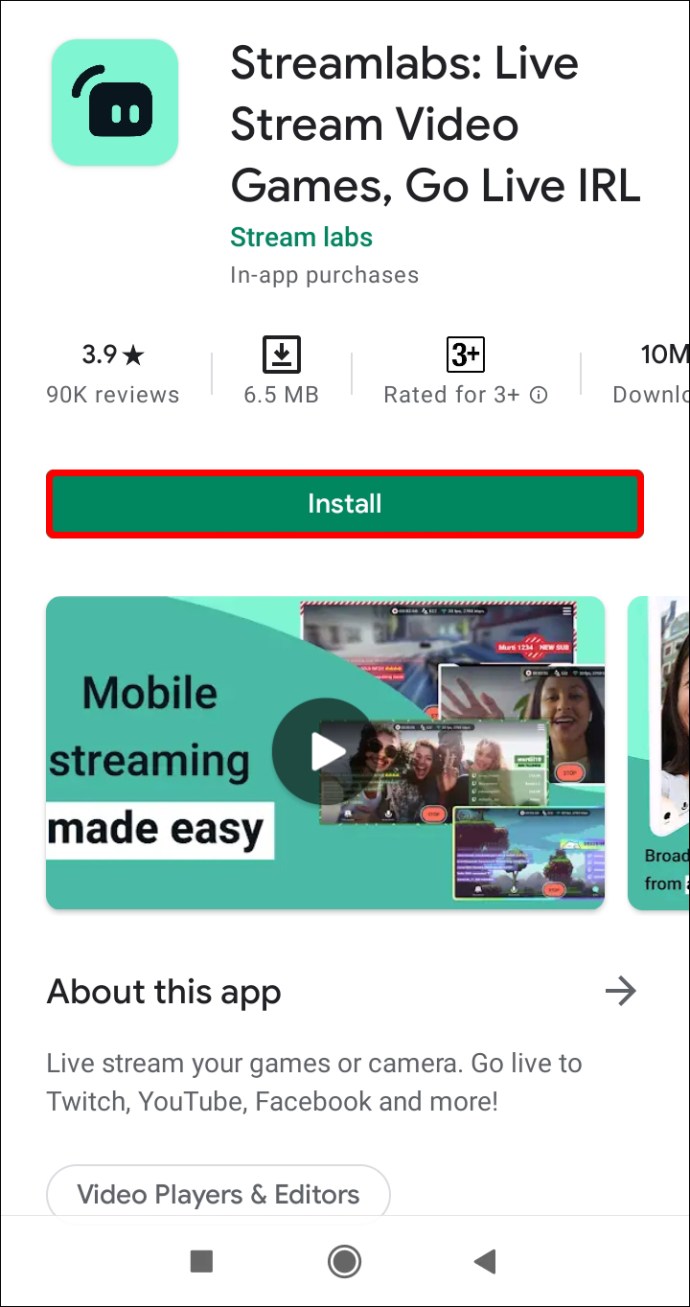
- Twitch hesabınızı kullanarak giriş yapın.
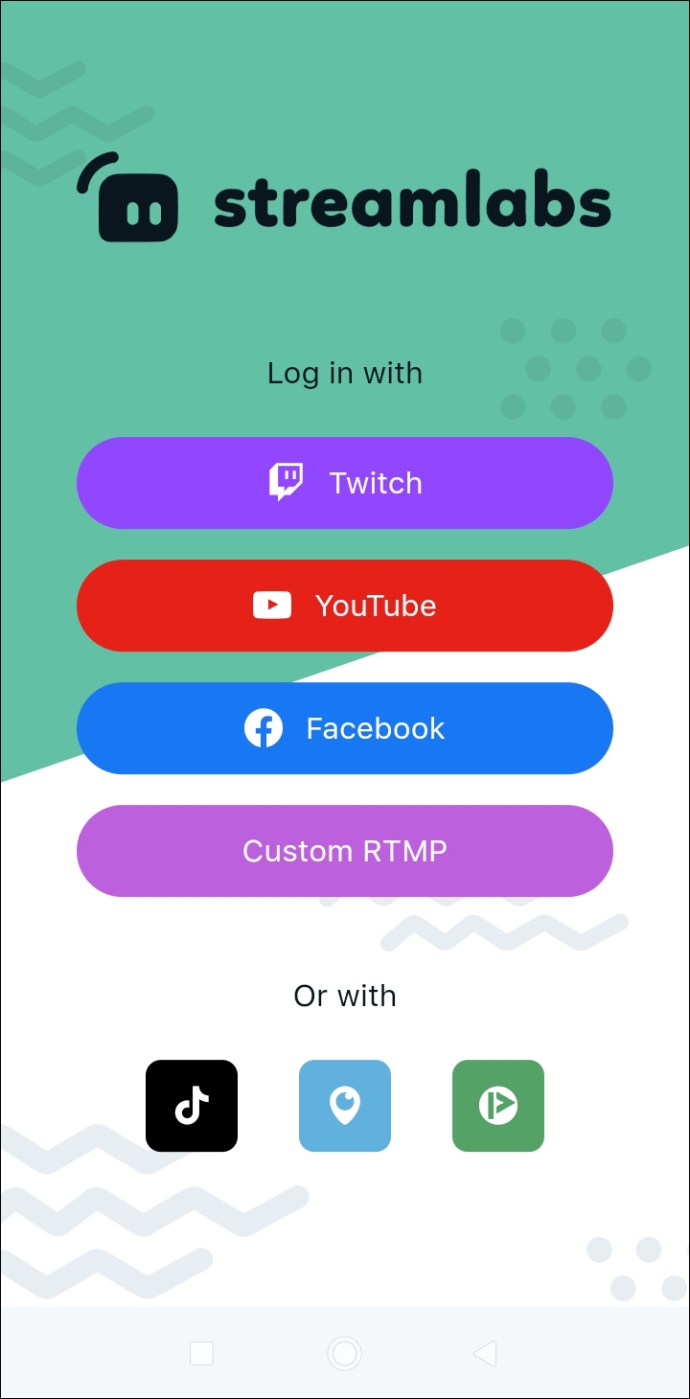
- Kameranızdan akış yapmak mı yoksa ekranınızı paylaşmak mı istediğinizi seçin.
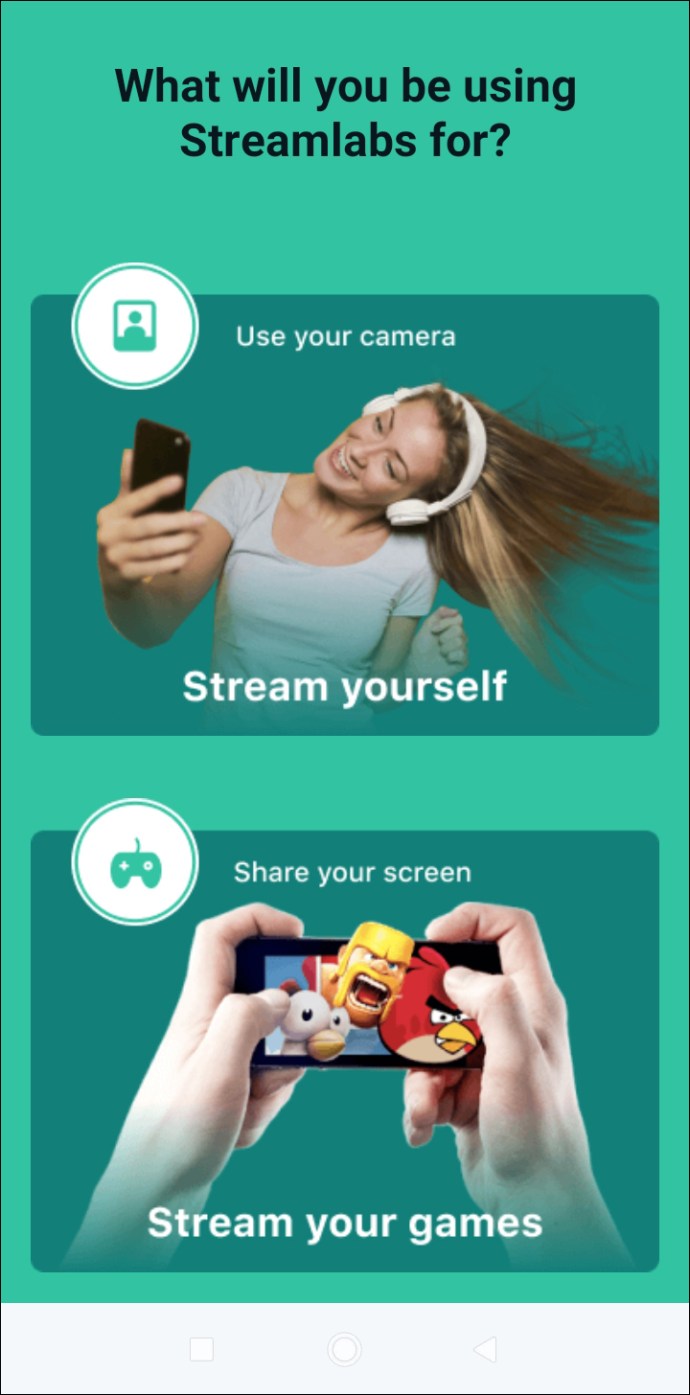
- Ana menüye erişin ve “Uyarılar”a dokunun.
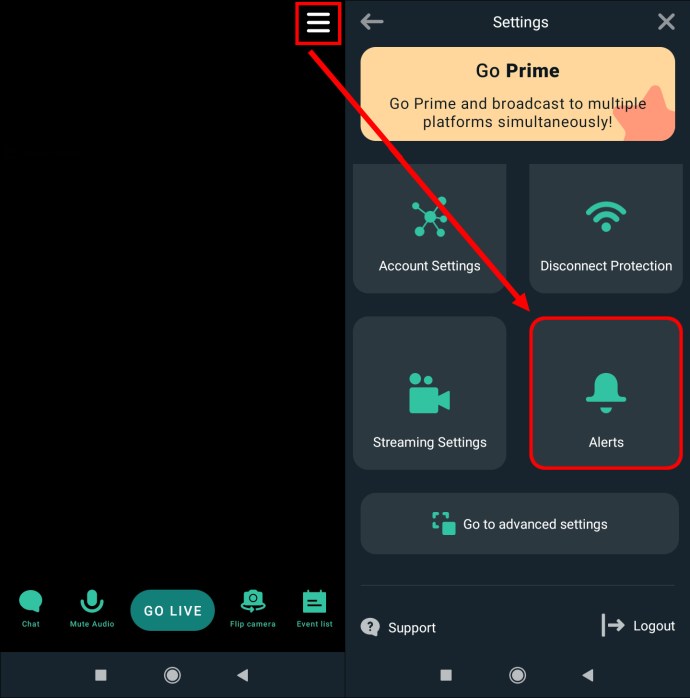
- Hangi uyarıları etkinleştirmek istediğinizi seçin. Örneğin, yalnızca abonelikler için uyarıları etkinleştirebilir ve gerisini devre dışı bırakabilirsiniz. Ayrıca, hepsini etkinleştirmek için "Tüm uyarıları göster"e dokunabilirsiniz.
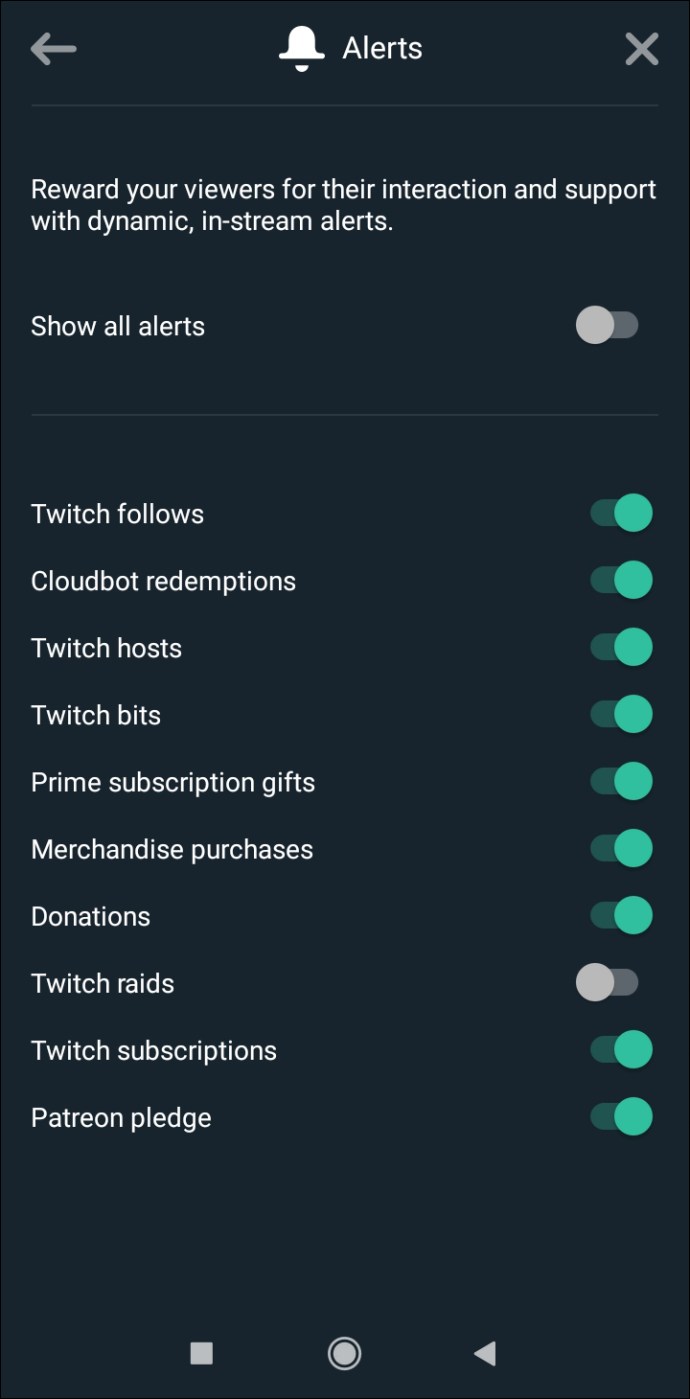
- “Canlı yayına geç”e ve ardından “Twitch”e dokunun.
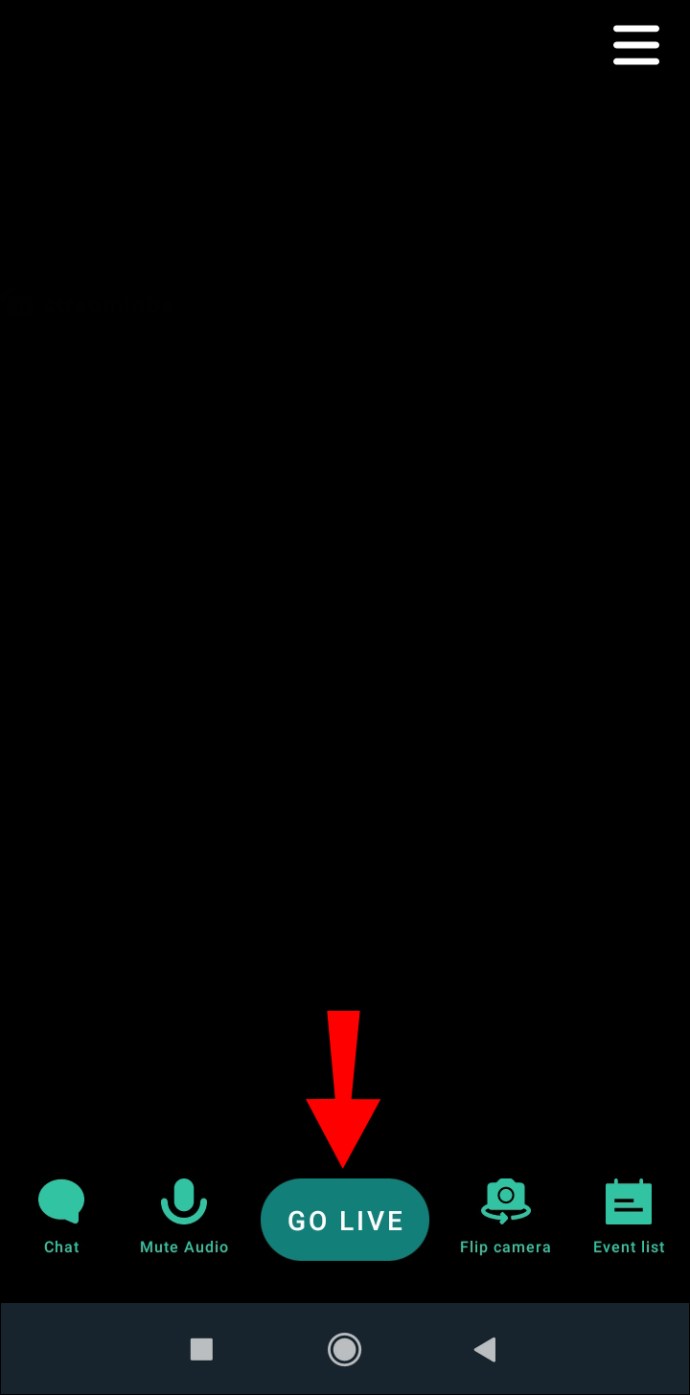
Ek SSS
Kendi özelleştirilmiş uyarılarımı nasıl yapabilirim?
Kalabalığın arasından sıyrılmak istiyorsanız kendi uyarılarınızı tasarlayabilir ve yayınlarınızı benzersiz hale getirebilirsiniz. Yüzlerce ilginç tasarım bulabileceğiniz veya kendi tasarımınızı oluşturmak için bir araç kullanabileceğiniz bir platform olan Canva'yı kullanmanızı öneririz.
Kullanılan en popüler Twitch uyarıları nelerdir?
Daha önce de belirtildiği gibi, Twitch'te hangi uyarıları etkinleştirmek istediğinizi seçmek size kalmış. Bazı uyarılar diğerlerinden daha popülerdir ve bunları etkinleştirmeniz önerilir:
• Yeni Cheer – Bu uyarı, bir takipçiniz size bit bağışladığında gelir.
• Yeni Bağış – Streamlabs kullanıyorsanız bu uyarıyı görürsünüz. Bahşiş verdiğinizde tetiklenir.
• Yeni Takipçiler – Bu uyarı, yeni bir takipçi edindiğinizde gelir.
• Yeni Sunucu – Sizi farklı bir kanal barındırıyorsa bu uyarıyı görürsünüz.
• Yeni Baskın – Bir yayıncı kanalınıza baskın yaptığında bu uyarı çıkar.
Akışlarınızı Benzersiz Hale Getirin
Twitch uyarılarının nasıl oluşturulacağını öğrenmek, akışınız için birçok avantaja sahiptir. Daha fazla takipçi çekmeye, mevcut olanları övmeye veya profilinizi öne çıkarmaya çalışıyor olsanız da, akış dünyasında Twitch uyarıları bir zorunluluktur.
Çok sayıda program ve araç, Twitch uyarıları için şablonlar sunar, ancak en popüler olanı Streamlabs'dir. Ücretsizdir, kullanımı kolaydır ve hem PC hem de cep telefonlarında kullanılabilir.
Twitch uyarılarını sık sık özelleştiriyor musunuz? Bu makalede bahsedilen programlardan birini kullanıyor musunuz? Aşağıdaki yorum bölümünde bize bildirin.